8 způsobů, jak opravit Wifi nezapne telefon Android
Různé / / November 28, 2021
Internet se stal nedílnou součástí našich životů, a když nemáme připojení k internetu, cítíme se bezmocní. Přestože jsou mobilní data den ode dne levnější a jejich rychlost se po nástupu 4G také výrazně zlepšila, Wi-Fi zůstává první volbou pro prohlížení internetu.
Někdy však, přestože máme nainstalovaný router Wi-Fi, se k němu nemůžeme připojit. Je to kvůli běžné závadě v chytrých telefonech Android, kde se Wi-Fi nezapne. Toto je docela frustrující chyba, kterou je třeba co nejdříve odstranit nebo opravit. Z tohoto důvodu budeme tento problém diskutovat a poskytneme snadné opravy, které vám umožní tento problém vyřešit.
Jaké jsou důvody, proč se Wi-Fi nezapne?
Tento problém může způsobit několik důvodů. Nejpravděpodobnějším důvodem je velmi nízká dostupná paměť (RAM) na vašem zařízení. Pokud je volných méně než 45 MB RAM, pak se Wi-Fi nezapne. Dalším nejčastějším důvodem, který může zabránit normálnímu zapnutí Wi-Fi, je zapnutý spořič baterie vašeho zařízení. Režim úspory baterie vám obvykle brání v připojení k internetu přes Wi-Fi, protože spotřebovává hodně energie.
Může to být také kvůli hardwarové chybě. Po delší době používání začnou některé součásti smartphonu selhávat. Mohlo dojít k poškození Wi-Fi vašeho zařízení. Pokud však budete mít štěstí a problém souvisí s problémem se softwarem, lze jej vyřešit pomocí jednoduchých řešení, která poskytneme v další části.

Obsah
- Jak opravit Wi-Fi nezapne telefon Android
- 1. Restartujte zařízení
- 2. Zakázat spořič baterie
- 3. Ujistěte se, že je režim Letadlo vypnutý
- 4. Vypněte a zapněte telefon
- 5. Aktualizujte firmware routeru
- 6. Uvolněte RAM
- 7. Odinstalujte škodlivé aplikace třetích stran
- 8. Proveďte obnovení továrního nastavení
Jak opravit Wi-Fi nezapne telefon Android
1. Restartujte zařízení
Bez ohledu na problém, kterému čelíte, je to jednoduché restart může problém vyřešit. Z tohoto důvodu začneme náš seznam řešení starým dobrým „Zkoušel jsi to vypnout a znovu zapnout“. Může se to zdát vágní a zbytečné, ale důrazně vám doporučujeme, abyste to jednou zkusili, pokud jste to ještě neudělali. Stiskněte a podržte tlačítko napájení dokud se na obrazovce neobjeví nabídka napájení, a potom klepněte na Tlačítko Restart/Restart. Když se zařízení spustí, zkuste zapnout Wi-Fi z nabídky Rychlé nastavení a zjistěte, zda funguje. Pokud ne, přejděte k dalšímu řešení.

2. Zakázat spořič baterie
Jak již bylo zmíněno, spořič baterie může být zodpovědný za to, že se Wi-Fi nezapne normálně. Přestože je spořič baterie velmi užitečná funkce, která vám umožňuje prodloužit životnost baterie v případě nouze, mít ji neustále zapnutou není skvělý nápad. Důvod je jednoduchý; baterie šetří energii omezením určitých funkcí zařízení. Zavírá aplikace běžící na pozadí, snižuje jas, deaktivuje Wi-Fi atd. Pokud tedy máte v zařízení dostatek baterie, vypněte spořič baterie, který by mohl tento problém vyřešit. Postupujte podle níže uvedených kroků, abyste viděli, jak:
1. Nejprve otevřete Nastavení na vašem zařízení.
2. Nyní klepněte na baterie volba.

3. Zde se ujistěte, že přepínač vedle "Úsporný režim" nebo "Šetřič baterie" je zakázáno.

4. Poté zkuste zapnout Wi-Fi a zjistěte, zda to dokážete opravit Wi-Fi nezapne problém s telefonem Android.
3. Ujistěte se, že je režim Letadlo vypnutý
Může se to zdát hloupé, ale někdy omylem zapneme režim Letadlo a ani si to neuvědomujeme. Když je naše zařízení v režimu Letadlo, celé centrum příjmu sítě je deaktivováno – nefunguje Wi-Fi ani mobilní data. Pokud tedy nemůžete na svém zařízení zapnout Wi-Fi, ujistěte se, že Režim Letadlo je deaktivován. Přetáhněte z oznamovacího panelu dolů a otevře se nabídka Rychlá nastavení. Zde se ujistěte, že je vypnutý režim Letadlo.

4. Vypněte a zapněte telefon
Zapnutí a vypnutí zařízení znamená úplné odpojení telefonu od zdroje napájení. Pokud má vaše zařízení vyjímatelnou baterii, můžete baterii vyjmout po vypnutí zařízení. Nyní ponechejte baterii stranou po dobu alespoň 5-10 minut, než ji vložíte zpět do zařízení.

Pokud však nemáte vyjímatelnou baterii, pak existuje alternativní způsob, jak zařízení vypnout a zapnout, což zahrnuje dlouhé stisknutí tlačítka napájení po dobu 15–20 sekund. Jakmile je mobil vypnutý, nechte jej tak alespoň 5 minut, než jej otočíte zpět. Zapínání a vypínání zařízení je účinný způsob, jak vyřešit různé problémy související se smartphony. Zkuste to a může to vyřešit, že se Wi-Fi na vašem telefonu Android normálně nezapne.
5. Aktualizujte firmware routeru
Pokud žádná z výše uvedených metod nefunguje, problém může souviset s vaším routerem. Musíte se ujistit, že je firmware routeru aktualizován, jinak by to mohlo způsobit problémy s ověřováním Wi-Fi nebo připojením. Postupujte podle níže uvedených kroků, abyste viděli, jak:
1. Nejprve otevřete prohlížeč a zadejte IP adresa webu vašeho routeru.
2. Tuto IP adresu najdete vytištěnou na zadní straně routeru spolu s výchozím uživatelským jménem a heslem.
3. Jakmile se dostanete na přihlašovací stránku, přihlaste se pomocí uživatelské jméno a heslo. Ve většině případů ne, uživatelské jméno i heslo ano "admin" ve výchozím stavu.
4. Pokud to nefunguje, můžete také kontaktovat svého poskytovatele síťových služeb a požádat ho o přihlašovací údaje.
5. Jakmile se přihlásíte k firmwaru routeru, přejděte na Karta Upřesnit.
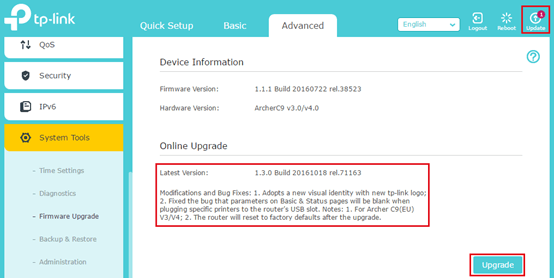
6. Zde klikněte na Aktualizace firmwaru volba.
7. Nyní jednoduše postupujte podle pokynů na obrazovce a firmware vašeho routeru bude aktualizován.
6. Uvolněte RAM
Jak již bylo zmíněno, Wi-Fi se nezapne, pokud je dostupná paměť na vašem zařízení menší než 45 MB. Za nedostatek paměti telefonu je zodpovědná řada faktorů. Procesy na pozadí, aktualizace, neuzavřené aplikace atd. nadále používat RAM i když nic neděláte nebo když je obrazovka nečinná. Jediným způsobem, jak uvolnit paměť, je zavřít aplikace běžící na pozadí, což znamená odebrání aplikací ze sekce Poslední aplikace. Kromě toho můžete také použít aplikaci pro posílení paměti, která pravidelně vypíná proces na pozadí, aby uvolnila RAM. Mnoho smartphonů Android má předinstalovanou aplikaci pro posílení paměti, zatímco jiné si mohou snadno stáhnout aplikace třetích stran, jako je CCleaner z Obchodu Play. Níže je uveden podrobný návod, jak uvolnit paměť RAM.
1. Nejprve přejděte na domovskou obrazovku a otevřete sekci Nedávné aplikace. V závislosti na OEM to může být buď prostřednictvím tlačítka Nedávné aplikace, nebo pomocí nějakého gesta, jako je přejetí prstem nahoru z levé spodní části obrazovky.
2. Nyní vymažte všechny aplikace buď přetažením jejich miniatur nahoru nebo dolů, nebo přímým kliknutím na ikonu koše.
3. Potom, Nainstalujte aplikace třetí strany pro posílení RAM, jako je CCleaner.
4. Nyní otevřete aplikaci a postupujte podle pokynů na obrazovce, abyste aplikaci udělili všechna přístupová oprávnění, která potřebuje.
5. Pomocí aplikace můžete na svém zařízení vyhledat nevyžádané soubory, nepoužívané aplikace, duplicitní soubory atd. a odstranit je.
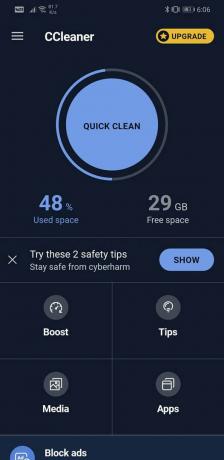
6. Na obrazovce můžete také najít tlačítka na jedno klepnutí pro zvýšení paměti, uvolnění místa, tipy na čištění atd.
7. Po dokončení čištění pomocí této aplikace zkuste zapnout Wi-Fi a zjistěte, zda funguje správně nebo ne.
7. Odinstalujte škodlivé aplikace třetích stran
Je možné, že důvodem je Wi-Fi se nezapíná je nějaká nedávno nainstalovaná aplikace třetí strany, která je malware. Někdy si lidé stahují aplikace, aniž by si uvědomili, že jsou prošpikované viry a trojskými koňmi, které poškozují jejich telefony. Z tohoto důvodu se vždy doporučuje stahovat aplikace pouze z důvěryhodných stránek, jako je Obchod Google Play.
Nejjednodušší způsob, jak se ujistit, je restartovat zařízení v nouzovém režimu. V nouzovém režimu jsou všechny aplikace třetích stran zakázány a funkční jsou pouze systémové aplikace. V nouzovém režimu je povoleno spouštět pouze vestavěné výchozí systémové aplikace. Pokud se Wi-Fi obecně zapne v nouzovém režimu, znamená to, že problém je způsoben nějakou aplikací třetí strany, kterou jste nainstalovali do telefonu. Chcete-li restartovat zařízení v nouzovém režimu, postupujte podle těchto jednoduchých kroků.
1. Stiskněte a podržte tlačítko napájení dokud se na obrazovce nezobrazí nabídka napájení.
2. Nyní pokračujte ve stisku tlačítka napájení, dokud neuvidíte vyskakovací okno s výzvou restartujte v nouzovém režimu.

3. Klikněte na OKa zařízení se restartuje a restartuje v nouzovém režimu.

4. Nyní, v závislosti na vašem OEM, se tato metoda může pro váš telefon mírně lišit. Pokud výše uvedené kroky nefungují, navrhneme vám Google název vašeho zařízení a vyhledejte kroky k restartování v nouzovém režimu.
5. Jakmile se zařízení spustí, zkontrolujte, zda je Wi-Fi se zapíná nebo ne.
6. Pokud ano, potvrdilo se, že důvodem, proč se Wi-Fi nezapne, je nějaká aplikace třetí strany.
7. Odinstalujte všechny nedávno stažené aplikace, nebo ještě lepším řešením by bylo stáhnout všechny aplikace, které byly nainstalovány v době, kdy se tento problém začal vyskytovat.
8. Po odstranění všech aplikací restartujte počítač do normálního režimu. Jednoduchý restart vám umožní deaktivovat nouzový režim.
9. Nyní zkuste zapnout Wi-Fi a zjistěte, zda to dokážete opravit Wi-Fi nezapne problém s telefonem Android.
8. Proveďte obnovení továrního nastavení
Konečně, pokud žádná z metod nefunguje, je čas vytáhnout velké zbraně. Obnovení továrního nastavení pro vymazání všeho z vašeho zařízení a bude to stejné, jako když jste jej poprvé zapnuli. Vrátí se do stavu po vybalení. Pokud se rozhodnete pro obnovení továrního nastavení, smažete z telefonu všechny aplikace, data a další data, jako jsou fotografie, videa a hudba. Z tohoto důvodu byste si před obnovením továrního nastavení měli vytvořit zálohu. Většina telefonů vás při pokusu o obnovení továrního nastavení vyzve k zálohování dat. Pro zálohování můžete použít vestavěný nástroj nebo to udělat ručně; volba je na tobě.
1. Přejít na Nastavení vašeho telefonu pak tap na Systém tab.
2. Nyní, pokud jste ještě nezálohovali svá data, klikněte na Možnost zálohování dat uložit svá data na Disk Google.
3. Poté klikněte na Obnovit kartu.

4. Nyní klikněte na Resetovat telefon volba.

5. To bude nějakou dobu trvat. Jakmile se telefon znovu restartuje, zkuste znovu zapnout Wi-Fi a zjistěte, zda funguje správně nebo ne.
Doporučeno:
- Jak skrýt své telefonní číslo na ID volajícího v systému Android
- 10 nejlepších aplikací pro fitness a cvičení pro Android (2020)
- Jak zvýšit rychlost internetu na telefonu Android
Doufáme, že vám tyto informace pomohou a že jste byli schopni opravit Wi-Fi nezapne problém s telefonem Android. Pokud se však Wi-Fi na vašem zařízení stále nezapne, znamená to, že problém souvisí s vaším hardwarem. Musíte vzít telefon do nejbližšího autorizovaného servisního střediska a požádat je, aby se na něj podívali. Mohli by být schopni problém vyřešit výměnou několika součástí.


